Pour continuer dans le même sens que le billet sur la préparation d’un navigateur, je vous entretiens aujourd’hui de la façon dont on peut sécuriser la navigation sur Internet.
Voyons d’abord les sites de recherche Google et Altavista. Ces deux sites permettent de chercher des pages web et des images. On peut également chercher des cartes, des actualités, des livres, des vidéos et même des blogs. À partir d’un simple mot, on peut trouver des informations dans chacun des domaines énumérés précédemment. L’outil est fantastique. On peut tout trouver ou presque et ce, en un instant. C’est comme mettre les pieds dans la plus grosse bibliothèque au monde. Cependant, un mauvais côté subsiste: vous ne savez pas toujours sur quoi vous pouvez tomber. Dans le confort de votre foyer, ce n’est rien. Dans une classe avec une vingtaine d’enfants, c’est une toute autre histoire.
Pourtant, il y a de l’espoir. Vous pouvez rendre vos recherches sur Google moins surprenantes et déroutantes, en activant un petit filtre que l’on retrouve sur le site même de Google. Par défaut, il est réglé sur un filtrage modéré c’est-à-dire que le contenu adulte des images (et seulement les images) est bloqué. Cependant, si vous désirez bloquer également les mots à caractère sexuel, vous devrez sélectionner le filtrage strict. Une fois ce choix effectué, n’oubliez pas d’enregistrer les préférences. Le bouton est situé en haut à droite de la page. On en trouve aussi un en bas à droite.
Voici trois images pour vous aider:
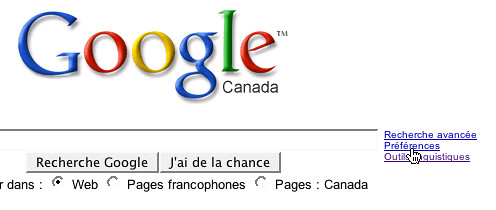
– – – – – – – – – – – – – – – –
Altavista, tout comme son confrère, permet de sécuriser les recherches que vous effectuez sur son moteur. Les fonctions sont pratiquement les mêmes que pour Google à l’exception qu’on l’appelle le filtre parental et qu’il est possible de mettre un mot de passe pour empêcher des modifications non prévues.
Voici les trois images:
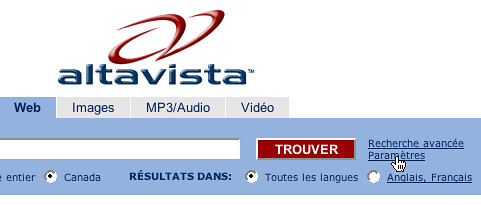
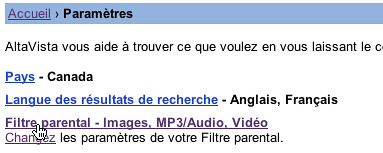
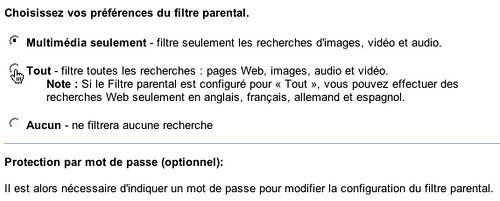
– – – – – – – – – – – – – – – – – –
Gardez tout de même en tête que rien n’est parfait et que certaines informations inadéquates peuvent s’échapper. Pour être plus certain, effectuez d’abord la recherche avant l’activité. Ceci vous permettra de vérifier le type de contenu qui surgira. Quand cette vérification sera faite, vous vous sentirez plus en sécurité. Pensez aussi que vous devrez probablement répéter ces étapes à chaque période d’informatique. Le réglage serait effectif tant que vous ne fermez pas votre ordinateur.



Gooba
Merci pour ce truc! Je ne le connaissais pas. J’ai bien sûr eu une discussion avec mes élèves sur ce qu’ils pouvaient découvrir en cherchant une image (!), mais c’est bien de pouvoir diminuer les chances que ça arrive dans le laboratoire! 🙂
Sylvain St-Jean
J’étais content de découvrir que ces sites nous offrent la chance de bloquer certains contenus. Mais il faut faire attention car je ne pense pas que tous les moteurs de recherche offrent cette possibilité.
Moi aussi, j’ai expliqué à mes élèves comment agir face à des contenus offensants mais j’aime bien diminuer les probabilités de me retrouver devant de tels contenus. Ce qui serait fantastique, c’est que les sites de recherche offrent un environnement éducatif genre « jeune public » où les pages Web auraient été vérifiées et marquées du sceau « éducatif » ou « scolaire ».